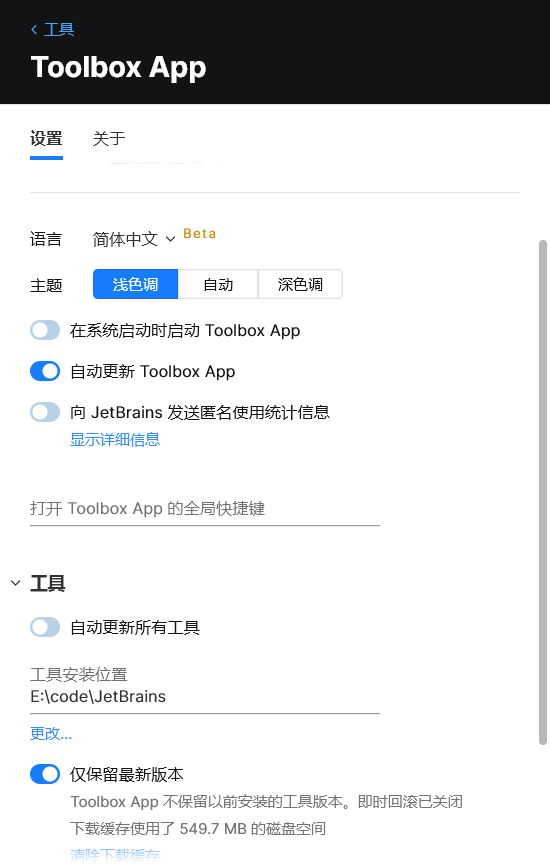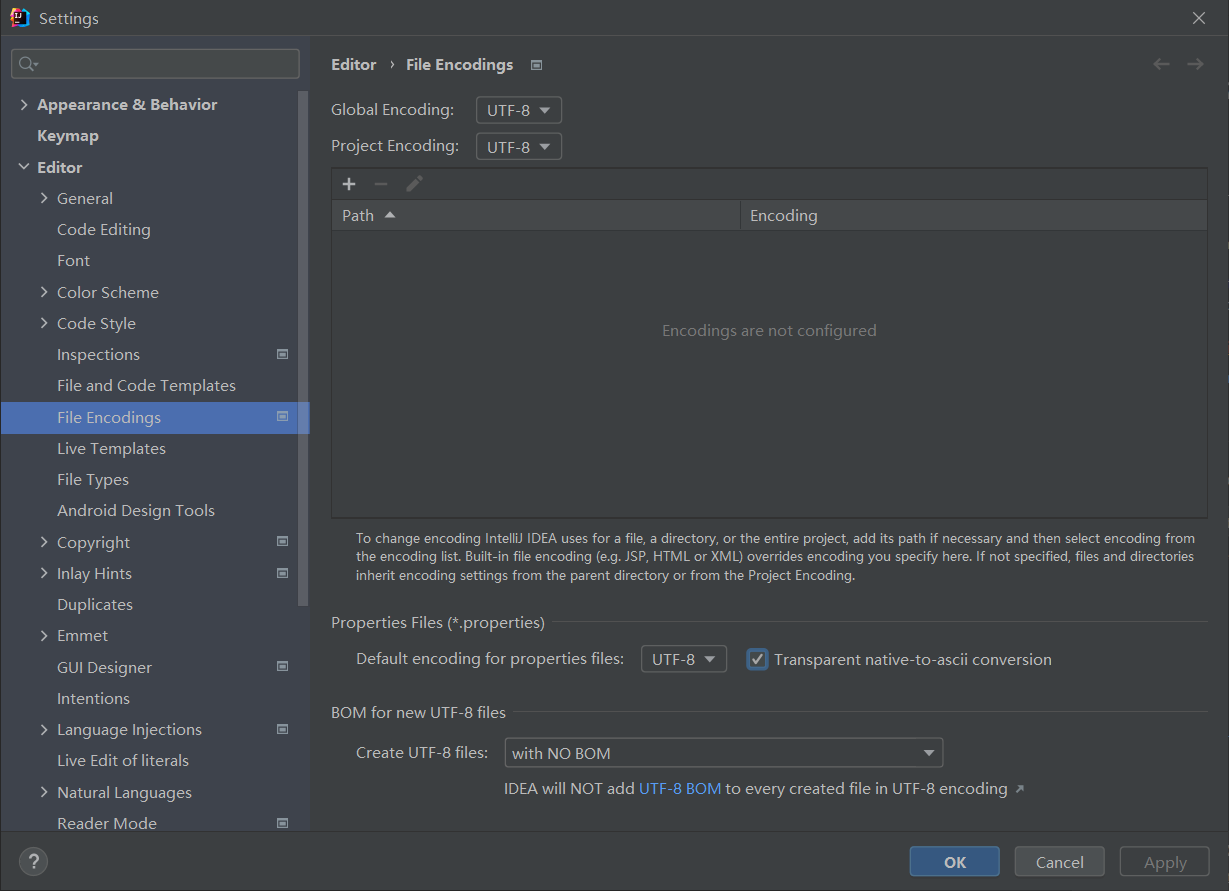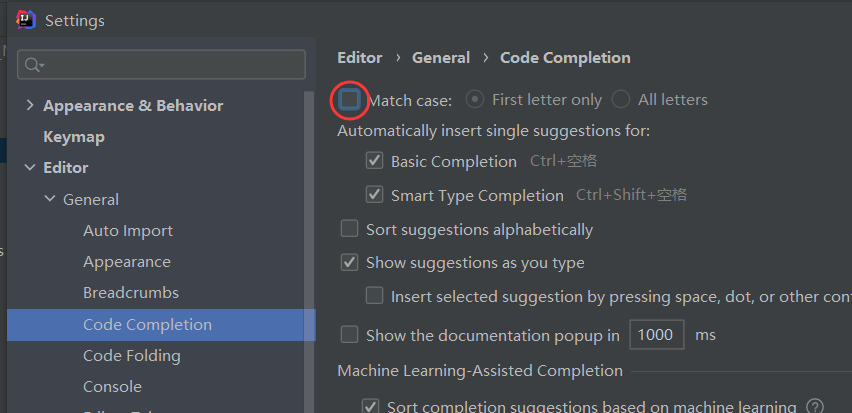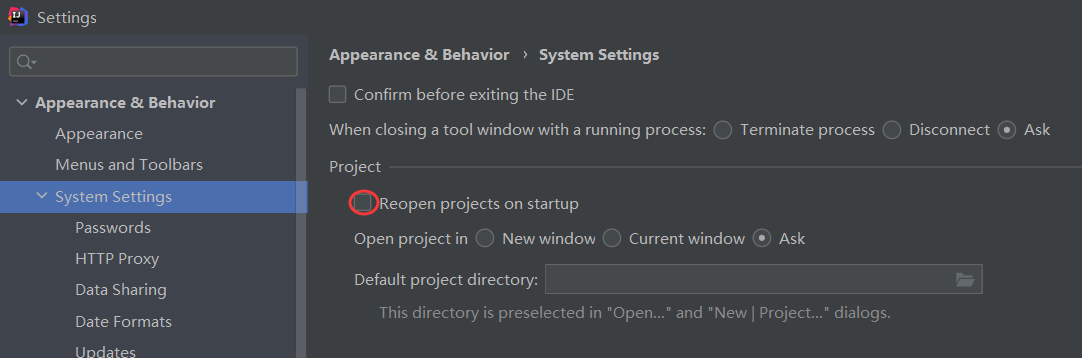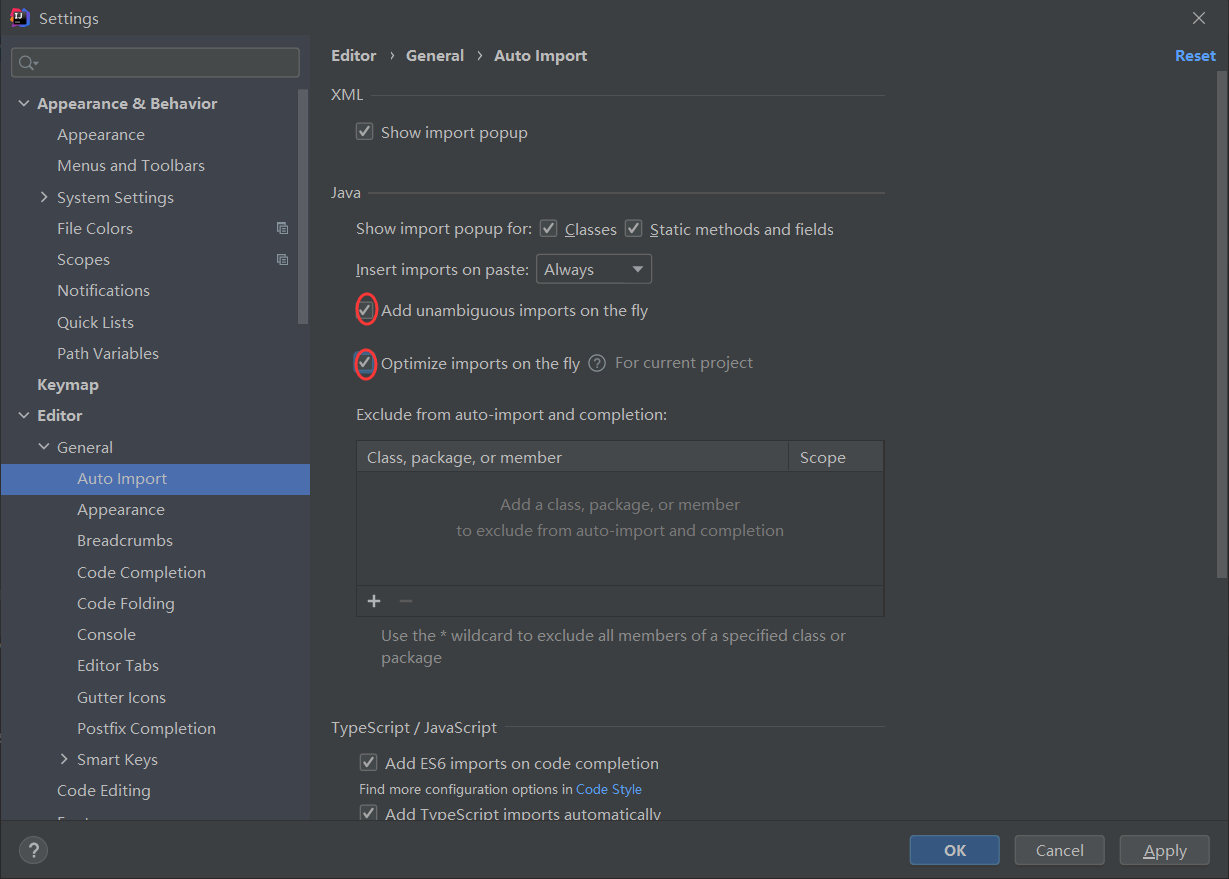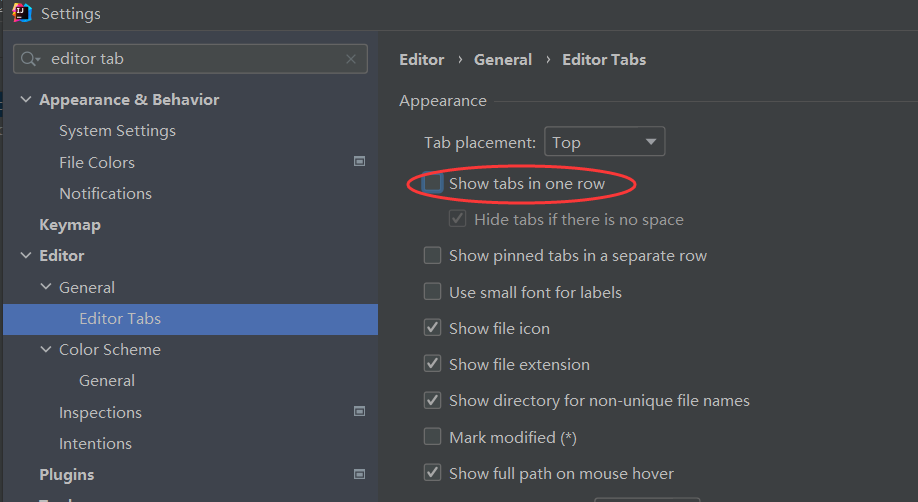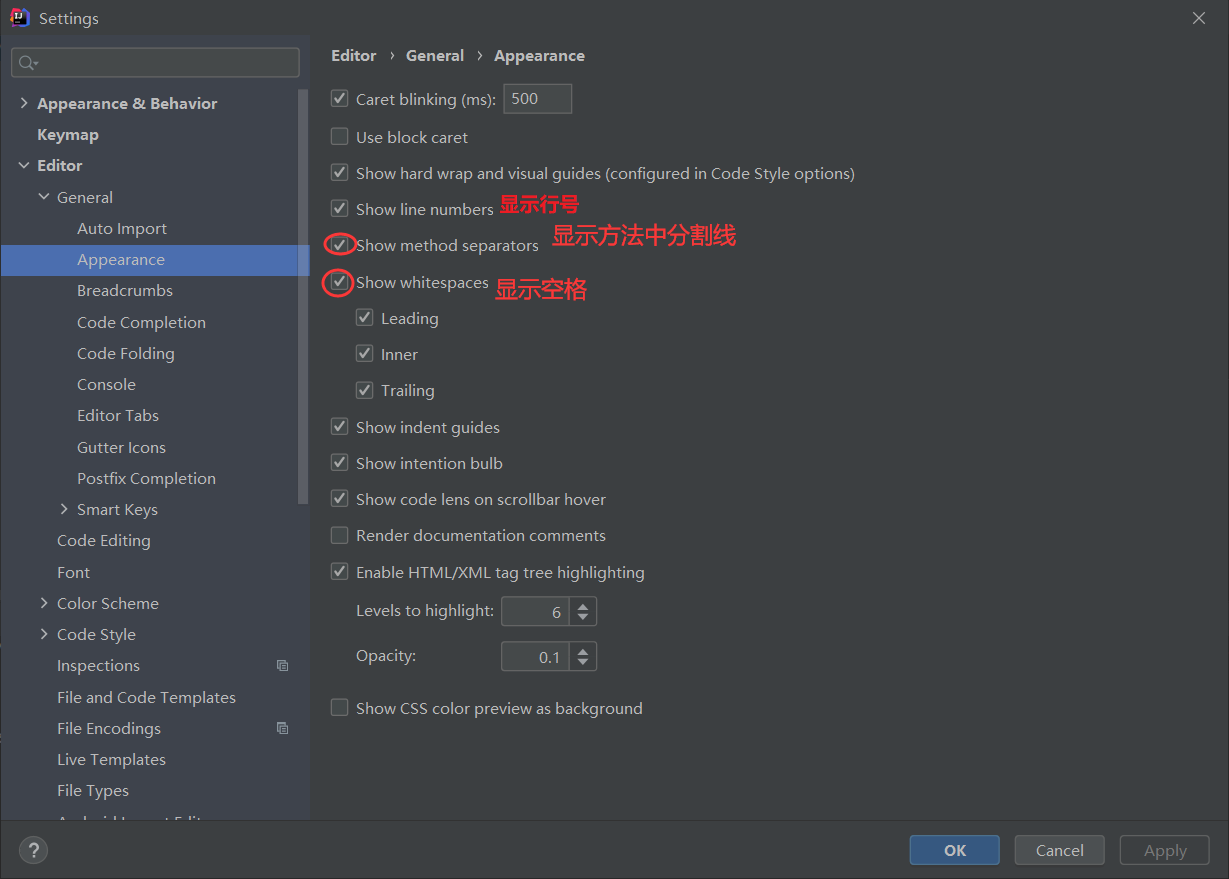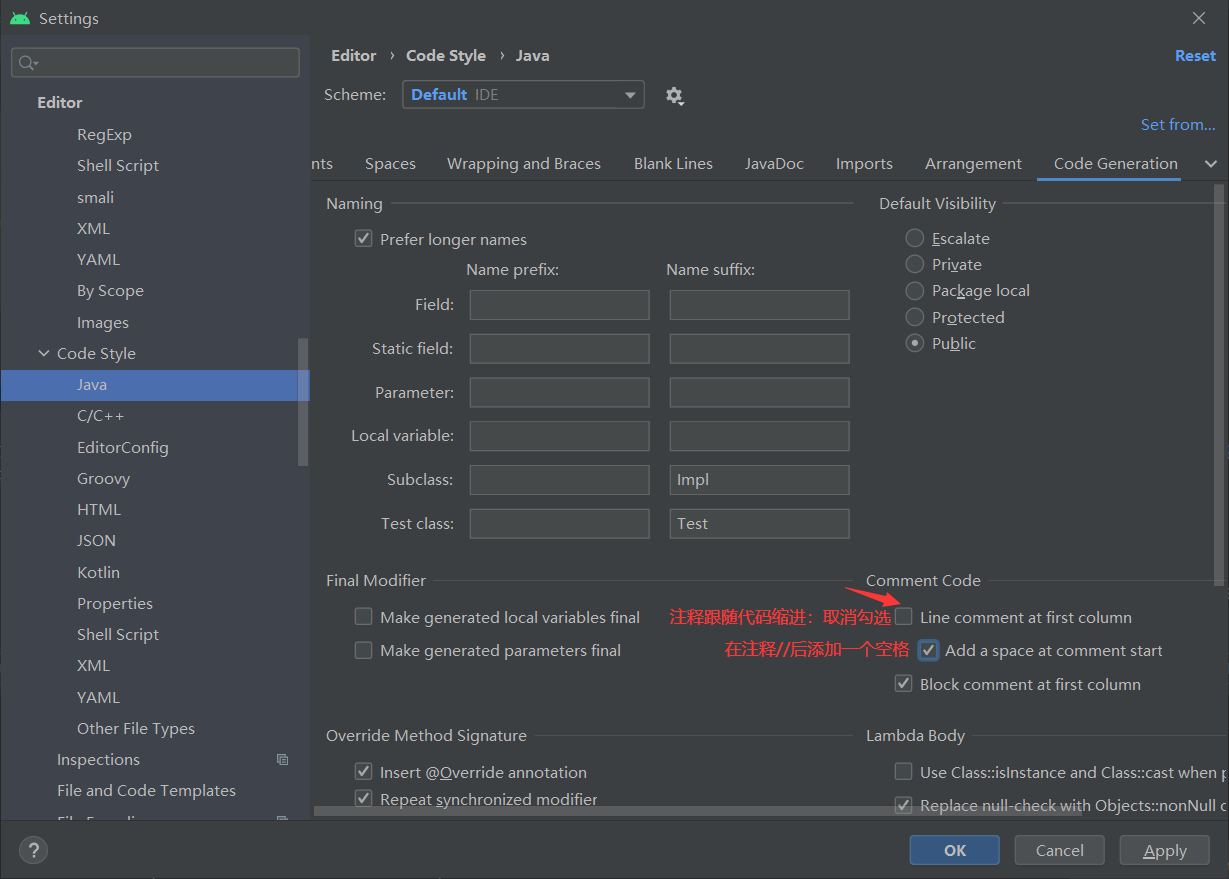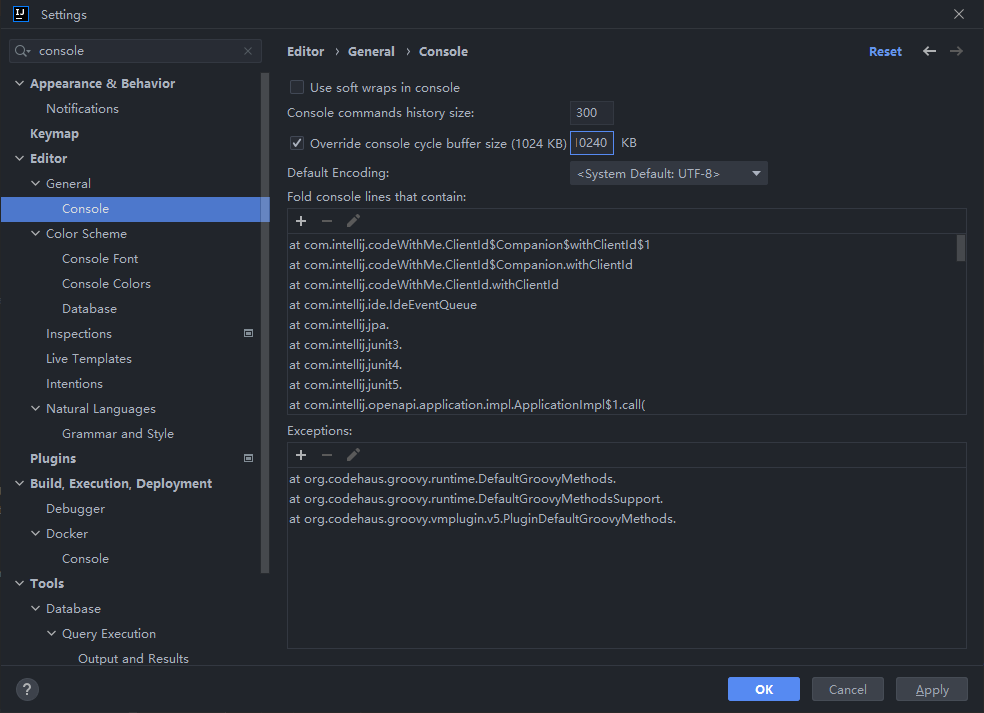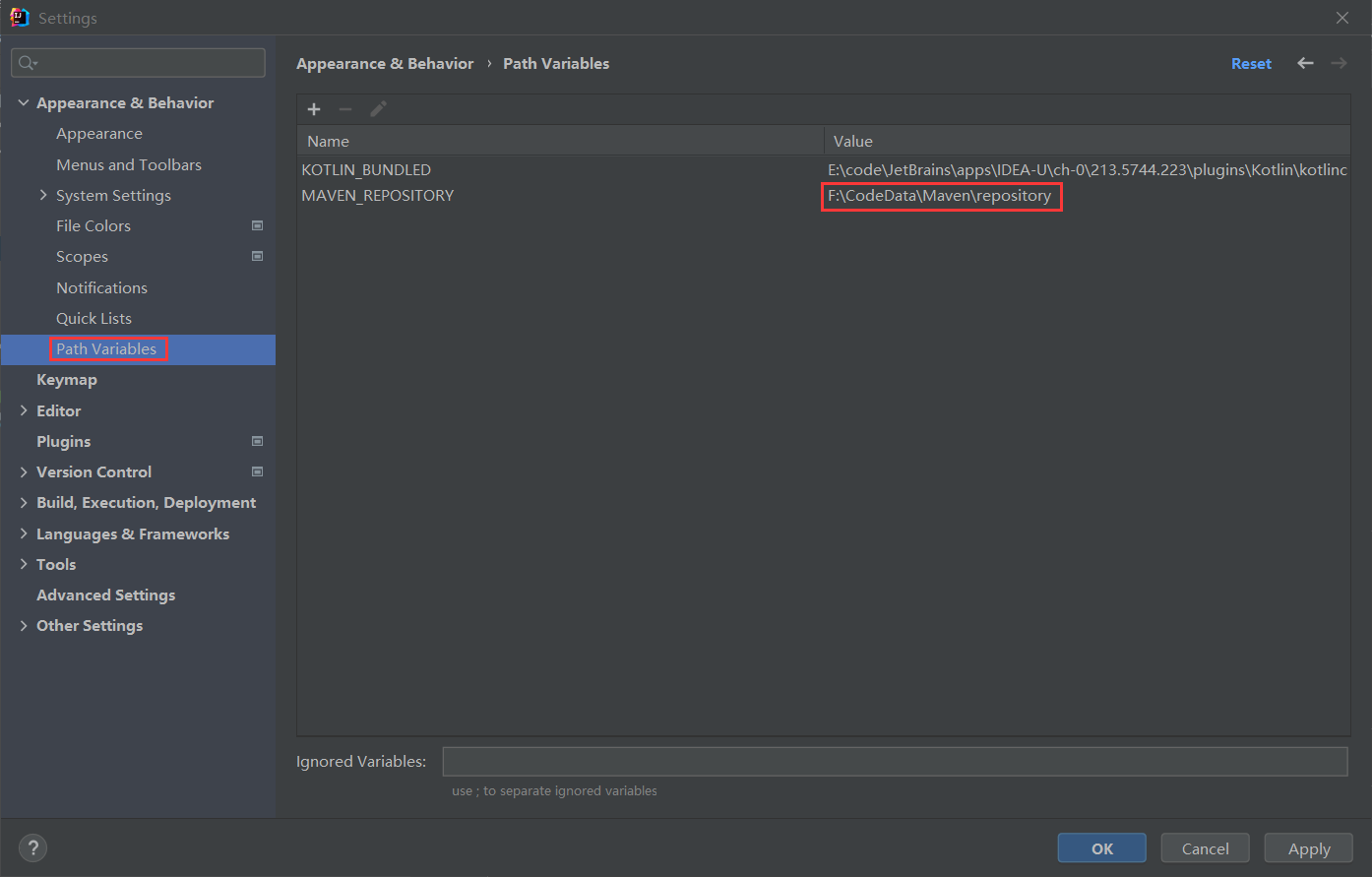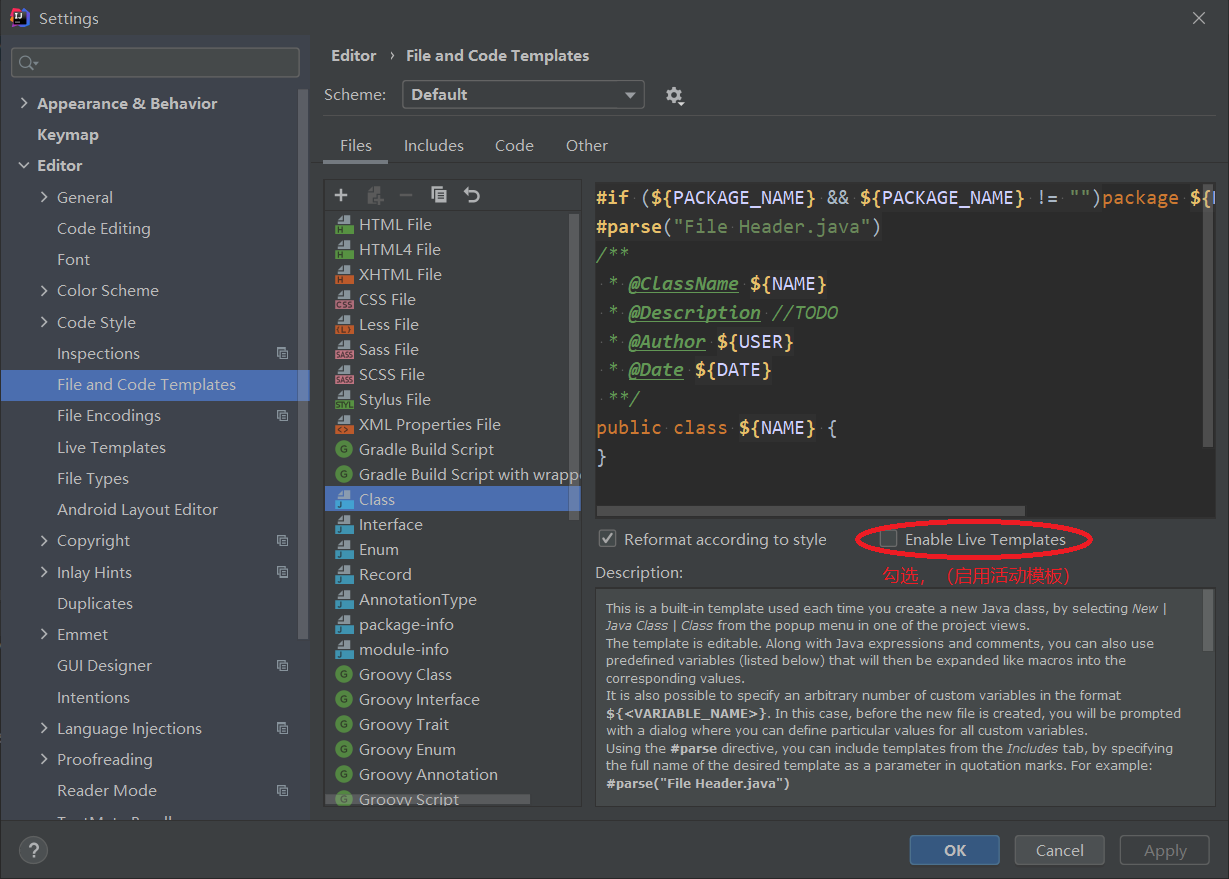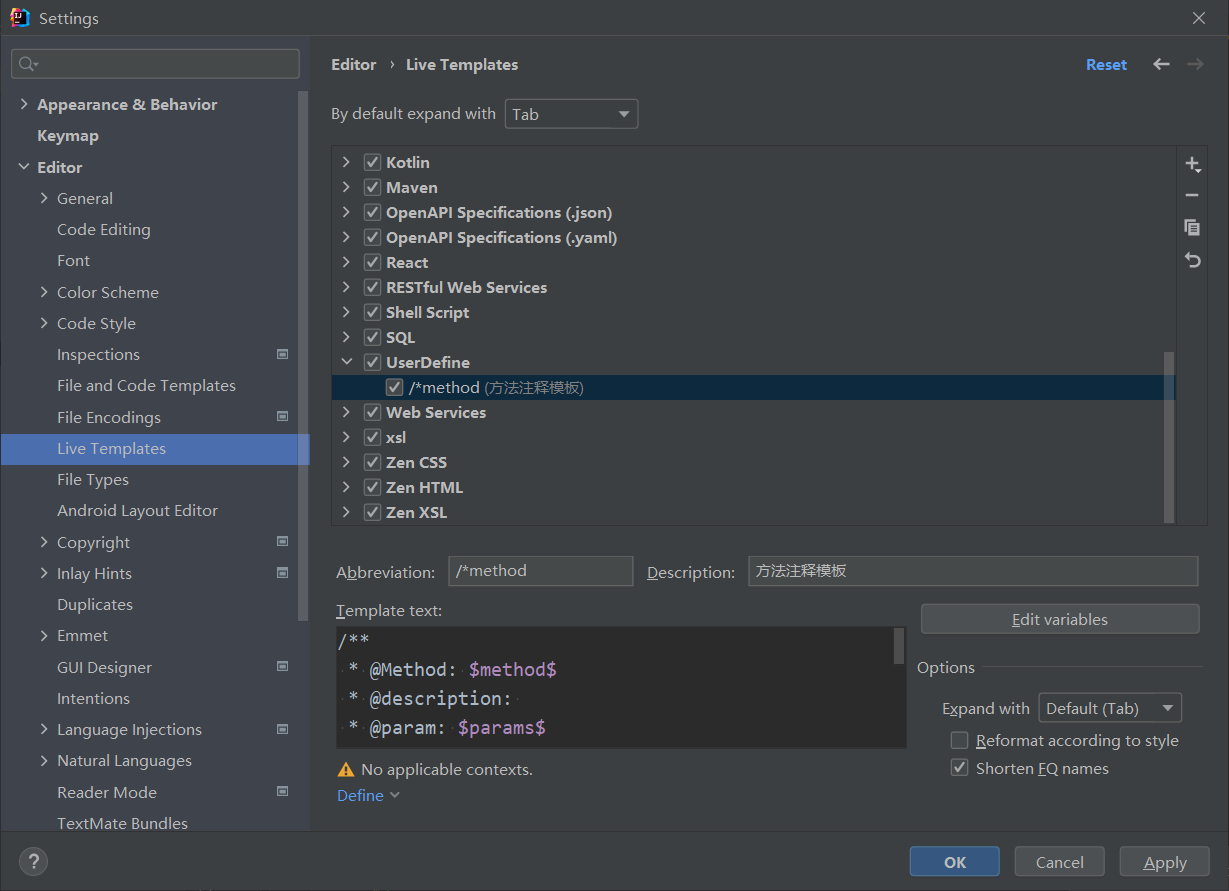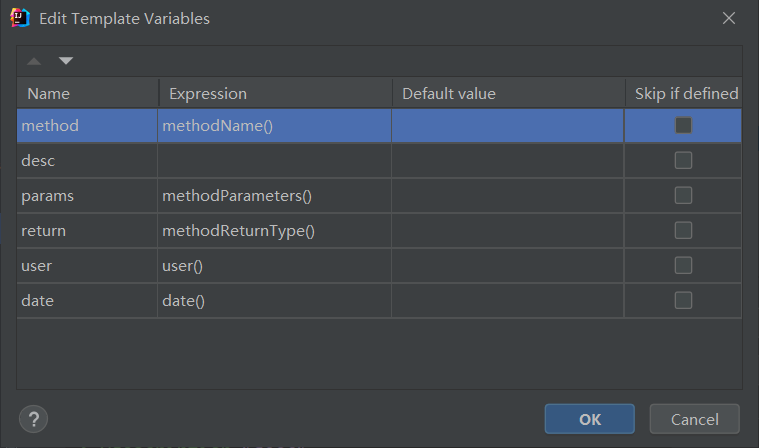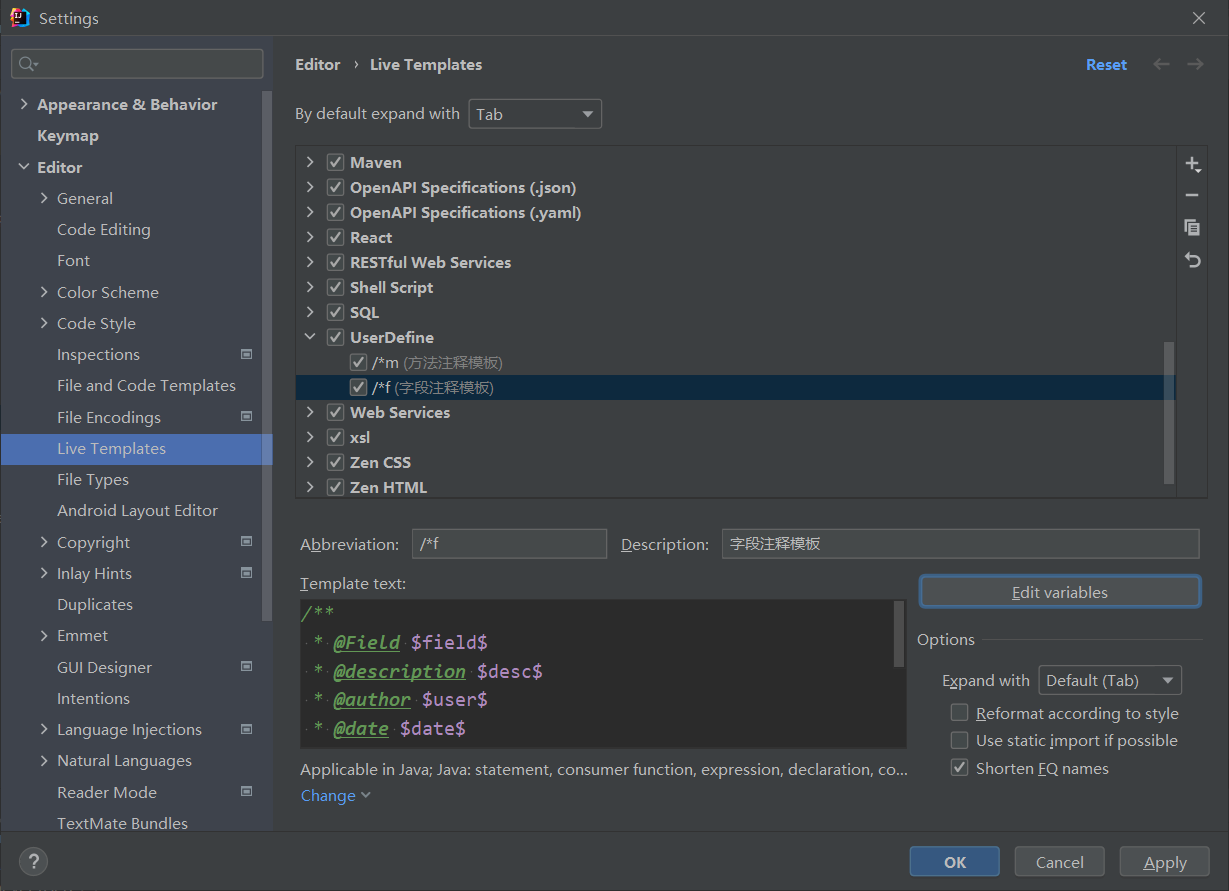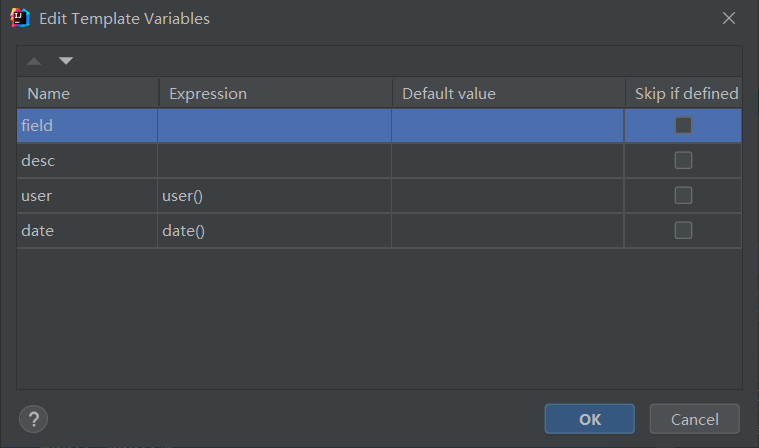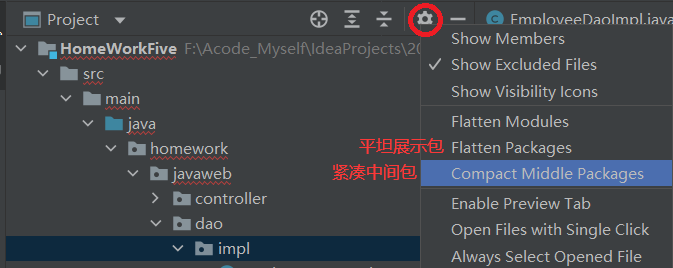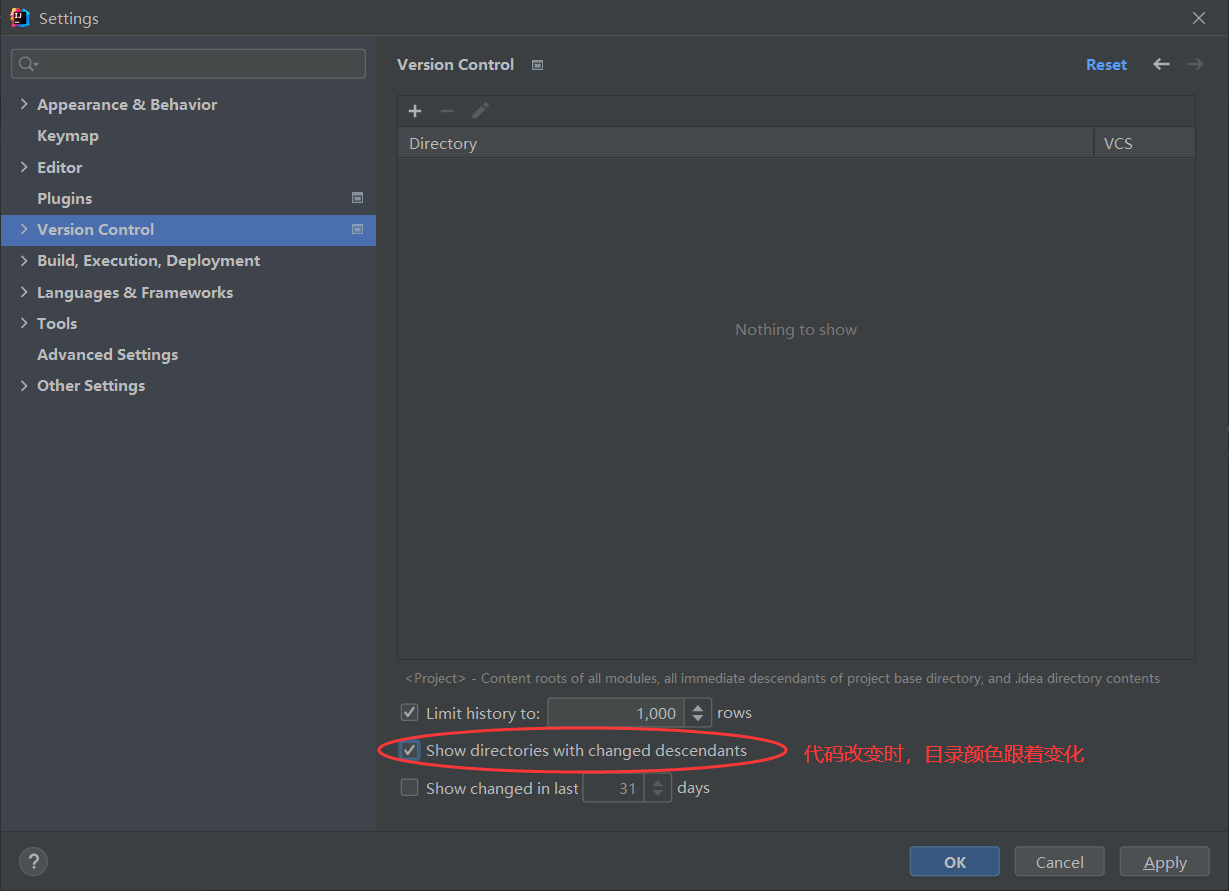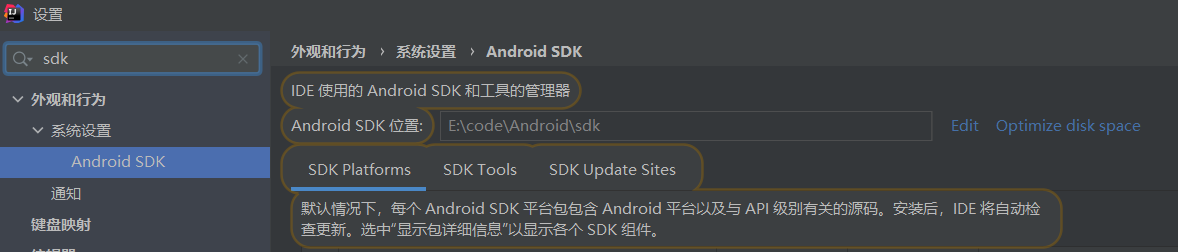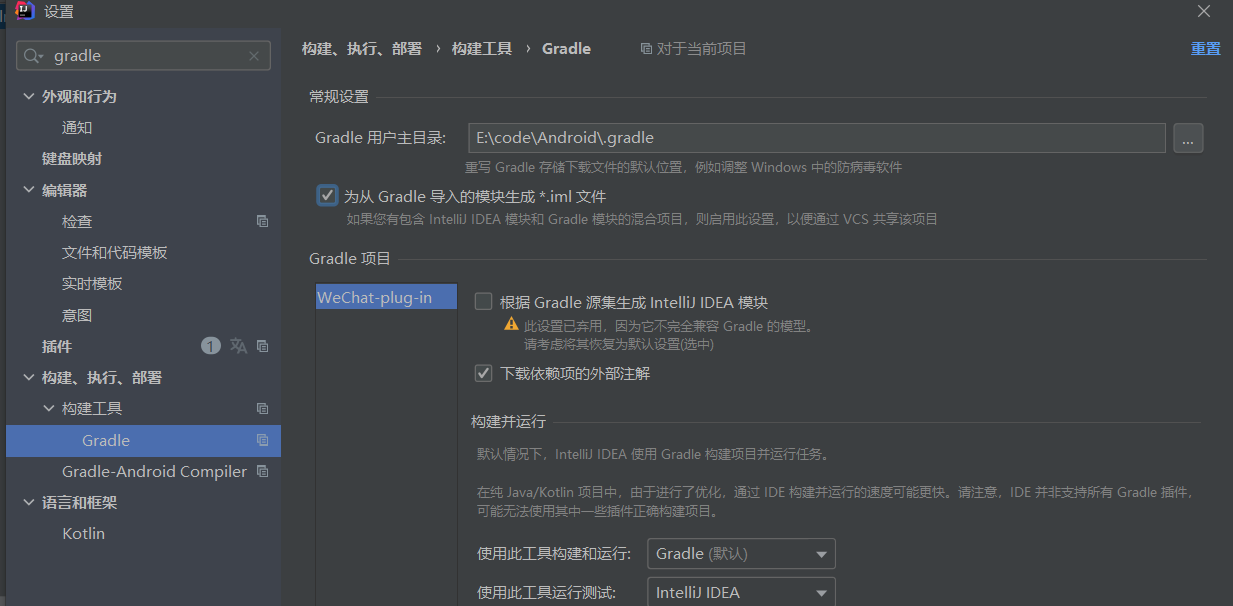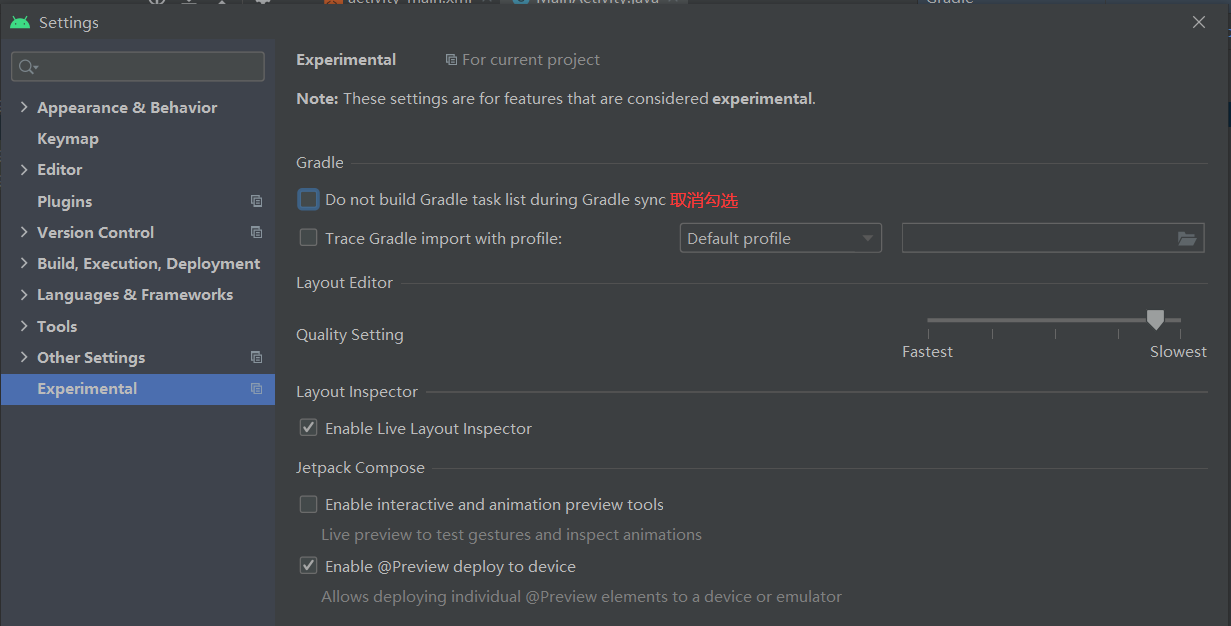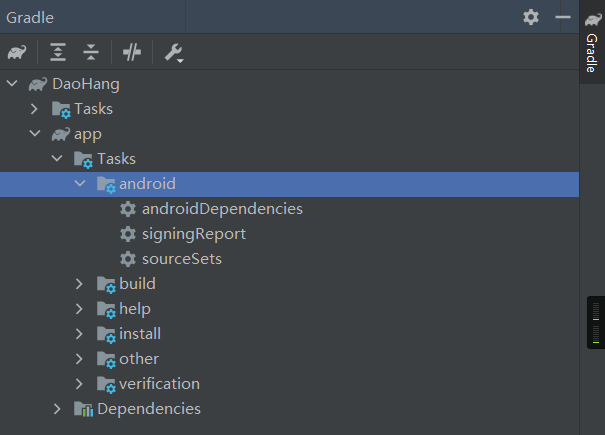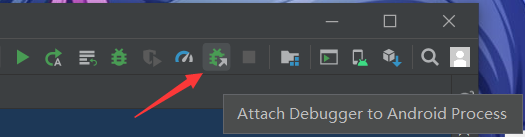【工具调教】IDEA初始化配置 & 插件收集
[TOC]
IDEA初始化配置 & 插件收集 ¶
安装 ¶
JetBrains Toolbox App: Manage Your Tools with Ease
可以方便的管理升级JetBrains家 的IDE
配置app安装目录,实际安装目录会在[install_path]/apps/[Application_name]
IDEA初始化配置 ¶
https://jetbra.in/5d84466e31722979266057664941a71893322460
设置utf-8编码 ¶
Help->Edit Custom VM Options... 添加
1 | -Dfile.encoding=UTF-8 |
Clion或Pycharm中文乱码 ¶
Clion 中 的乱码问题正确解决方案(来自官方技术支持) - 知乎 (zhihu.com)
按住 Ctrl+Shift+Alt+/ (不够快捷的快捷键…)选中Registry...、然后取消run.processes.with.pty
这样会导致:缓冲区无法自动刷新,需在main函数开头添加setbuf(stdout, NULL);
代码不分大小写补全 ¶
关闭打开项目为最后关闭项目 ¶
设置包自动导入 ¶
取消tab页单行显示 ¶
显示空格与方法分割线 ¶
设置注释随代码缩进 ¶
IDEA-Console控制台取消行数限制 ¶
或者在.properties中添加:idea.cycle.buffer.size=disabled(未测试)
修改Maven仓库地址,管理环境变量 ¶
注释模板 ¶
设置文件头模板 ¶
添加
1 | #if (${PACKAGE_NAME} && ${PACKAGE_NAME} != "")package ${PACKAGE_NAME};#end |
添加方法注释模板 ¶
右侧+号,添加Template group,设置为UserDefine
之后添加Live Template。Abbreviation设置的关键字,Description设置描述,Expand with使用Tab补全。需要点击Define选择生效范围,选择Java。
1 | /** |
之后点击Edit variables按钮
添加好后只有在方法体内部输入该快捷键,才能自动获取到方法名等
添加字段注释模板 ¶
1 | /** |
取消包折叠 ¶
将Flatten Packages与Compact Middle Packages取消勾选
优化版本控制显示 ¶
AndroidStudio配置 ¶
安装前设置AndroidStudio缓存位置 ¶
默认位置为user/.android
配置环境变量:ANDROID_SDK_HOME:F:\CodeData\Android
修改SDK默认位置 ¶
修改gradle位置 ¶
(仅仅是修改当前项目)
Windows配置环境变量:名为GRADLE_USER_HOME值为自定义的路径(应该可用)
开启构建GradleTask ¶
会出现相应Task
jdk版本配置存在位置 ¶
首次设置完后,jdk版本不能删除不能修改默认;通过修改xml配置文件的方式来修改
AndroidStudio:
1 | %APPDATA%\Google\AndroidStudio2020.3\options\jdk.table.xml |
IDEA
1 | %APPDATA%\JetBrains\IntelliJIdea2021.3\options\jdk.table.xml |
打开后<component name="ProjectJdkTable">下的每个<jdk version="2">节点都是显示的一个版本
IDEA可以直接从【Project Structure】->【Platform Settings】-> 【SDKs】中修改
其余的JetBrains家的,配置文件都在%APPDATA%\JetBrains\[APPNAME]\options\
IDEA插件 ¶
常用
| 插件名字 | 描述 |
|---|---|
| IdeaVim | vim插件 |
| Codota | 代码智能提示 |
| Alibaba Java Code Guidelines | 阿里巴巴 Java 代码规范 |
| Translation | 必备的翻译插件 |
| Rainbow Brackets | 彩色括号 |
| HighlightBracketPair | 括号开始结尾 高亮显示 |
| Grep Console | 控制台日志 高亮 |
| google-java-format | 代码自动格式化 |
| Key promoter X | 告知操作的快捷键 |
| CodeGlance | 滚动条变缩略图 |
| One Dark Theme | 超级好看主题 |
| Presentation Assistant | 快捷键展示(使用的快捷键弹窗展示到桌面底部 |
| GitHub Copilot | 智能代码提示 |
装饰
| 插件名字 | 描述 |
|---|---|
| Material Theme UI | IDEA主题插件 |
| Background Image Plus + | 更换IDEA背景 |
| Power Mode II | 打字效果 |
其他
| 插件名字 | 描述 |
|---|---|
| RoboPOJOGenerator—JSON | JSONObject格式解析成实体类 |
| CamelCase | 多种命名格式之间切换 |
| jclasslib bytecode viewer | 查看字节码 |
| GenerateO2O | 自动填充参数的值 |
| GenerateAllSetter | 自动调用所有 Setter 函数 |
| Maven Helper | 方便maven项目解决jar冲突 |
| FindBugs | 检查代码中的隐患 |
| Stack trace to UML | 根据 JVM 异常堆栈画 UML时序图和通信图 |
| Java Stream Debugger | Stream 将操作步骤可视化 |
| RestfulToolkit | 快捷跳转Action方法 |
| Jrebel for Intellij | Java代码修改后立即生效 |
| String Manipulation | 对字符串的处理 |
| IDEA QAPlug | 帮助我们提前找到潜在的问题bug |
| Lombok | 自动生成getter/setter/toString方法 |
| SonarLint | 代码质量检查插件 |
| Save Actions | 格式化代码插件 |
| Grep Console | 自定义控制台输出格式 |
| MetricsReloaded | 代码复杂度检查插件 |
| Statistic | 代码统计插件 |
AndroidStudio插件 ¶
装饰
| 插件名字 | 描述 |
|---|---|
| Freeline | Android秒级编译 |
| ADB Idea | ADB指令快捷操作 |
| Smalidea | Smalidea断点调试等 |
插件配置 ¶
Smalidea使用 ¶
(0.6版本已可以自动配置)检查Settings->Editor->File Types中,除了Smali外多了一个smali Files,内有内容*.smali
菜单栏File下多了Profile or Debug Apk;可以方便的选择一个apk来反编译成项目、或者自己反编译然后导入也成
拥有项目后,进行调试
准备app为调试状态
1 | adb shell am start -D -n [PackageName]/[入口Activity全名] |
下好smali断点
选择附加进程调试
开始调试